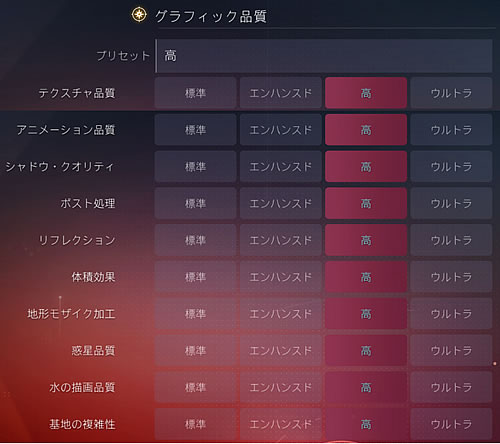No Man’s SkyをVRでプレイすると、どうしても、PCモニターでプレイするより、画質が落ちます。それは、目の前のPCモニターとVRでは、見える広さが全く違うため、仕方ないことなのですが。グラフィックの設定項目が多いため、どうにかしたくなります。
そこで、グラフィックの各設定を変えながら、自分のPCでは、どのくらいまで耐えられるかを調べました。私のPCの構成は、Win11、CPUがCore i5-10505、メモリー 32GB RAM、グラフィックボード GeForce GTX 1080 Ti、1TBのM.2 SSDです。
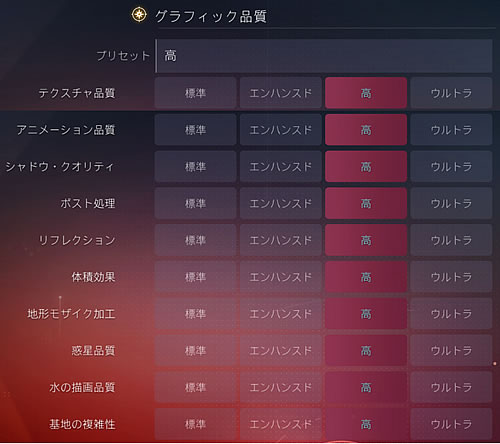
プリセットなら『高』までかなとなり、その上の『ウルトラ』になると、コマ落ちしてカクついたりします。
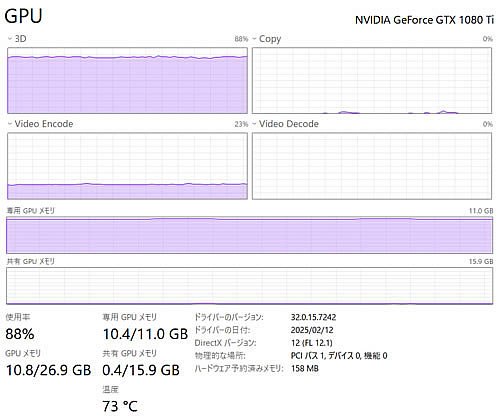
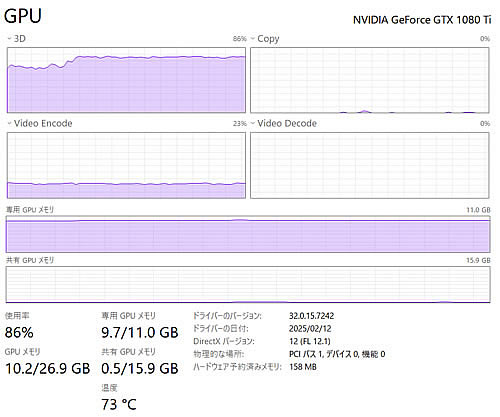
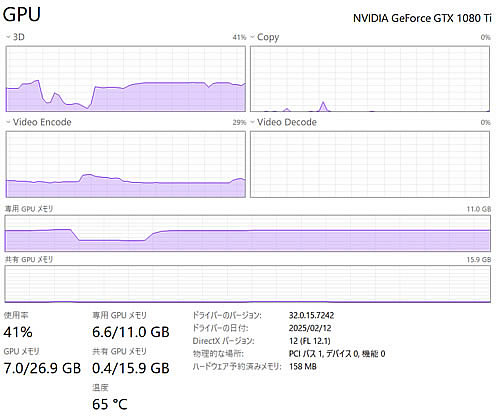
GPUの状態を見ると、こんな感じになります。1番上が『ウルトラ』、2番目が『高』、3番目が『エンハンスド』です。
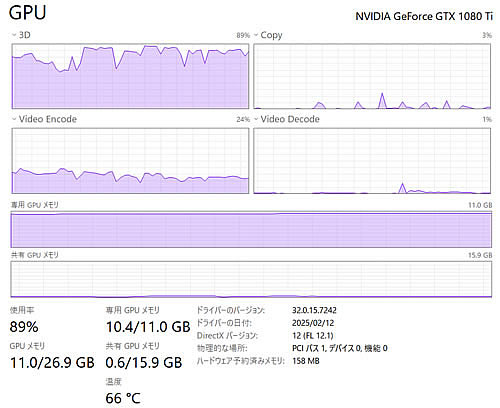
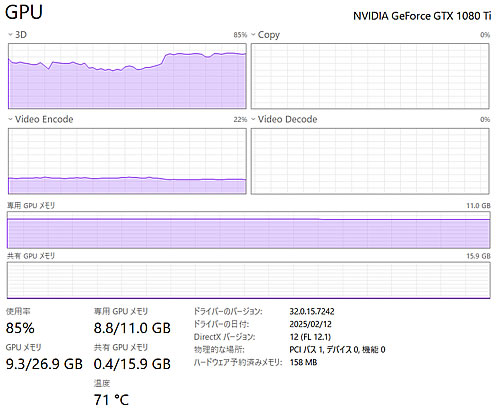
私は、TVerのトーク番組を聞きながら、VRでプレイすることが多く。TVerを流しながら、『高』でプレイすると上の画像になり、一つ下の『エンハンスド』なら、下の画像のようになります。
いろいろ試してみたところ、VRの場合、色のあざやかさではなく、単純にシャープに見たいだけなら、PCの『Meta Quest Link』の設定を変更した方が、良くなります。
私は、VRヘッドセット Meta Quest 2をPCと接続し、PCVRでプレイしているのですが。PCのMeta Quest Linkを通じて、PCとMeta Quest 2を接続しています。
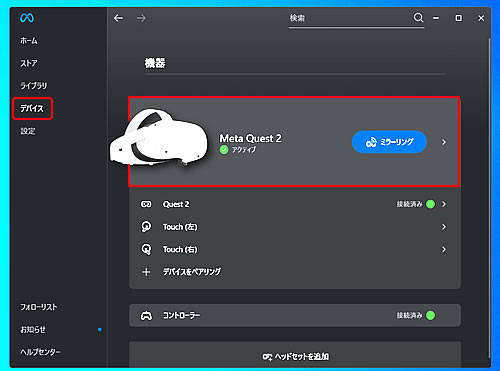
PCのMeta Quest Linkを開き、【デバイス】⇒【Meta Quest 2】⇒【グラフィック設定】へ行き、『自動(推奨)』をオフにして、レンダリング解像度を引き上げます。この設定を変更するには、Meta Quest 2を接続する必要があります。
グラフィック設定は、リフレッシュレートが上がれば、レンダリング解像度が低めに自動で設定されるようになっています。
動きの滑らかさのリフレッシュレート、シャープに見えるレンダリング解像度、この2つのバランスを考えて、使っているPCで問題なく動く程度を探します。
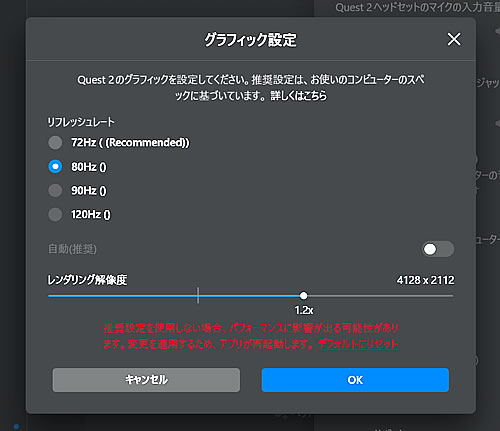
私の場合、リフレッシュレートが80Hz、レンダリング解像度が1.2×、これにすれば、動きも悪くなく、シャープな映像でゲームが楽しめます。
Meta Quest 2は、解像度が4K相当なため、それ以上では、見れないと思われそうですが、そうではないです。解像度は4K相当ですが、映し出す映像が8Kの場合、それを4Kで見れるよう処理します。4Kそのままよりも、8Kを4Kに処理したものの方が、断然、映像が綺麗です。
これは、以前、『VENTA X』のところでも書いたのですが。K-POPのVR動画が無料で見れるアプリ『VENTA X』を見ると、よく分かります。このアプリは、ストリーミングで動画が見れるのですが、4Kと8Kでは、映像の鮮明さが明らかに違います。
No Man’s SkyをVRでプレイしていて、映像がぼやけてやり難い時は、ゲームの設定ではなく、Meta Quest Linkのグラフィック設定を変更すれば、シャープに見えるようになります。
ただ、どこまでシャープになるかは、PCの性能次第です。